电脑字体太小怎么办?如何把系统字体调的更大?下面就给不熟悉Win10系统的用户分享调节系统字体大小的具体操作步骤 。
解决办法:1,点击屏幕左下角的窗口键,如下图所示

文章插图
2 , 选择设置选项卡 , 如下图所示
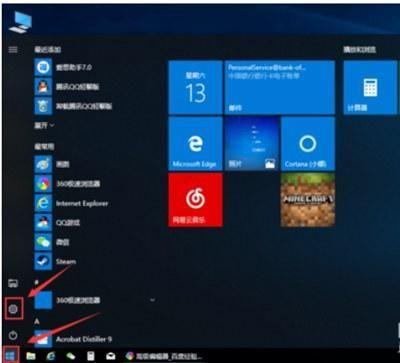
文章插图
3 , 在设置列表中点击系统选项,如下图所示
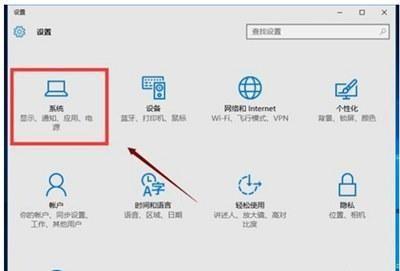
文章插图
4,在系统选项列表中点击左边的显示选项,如下图所示
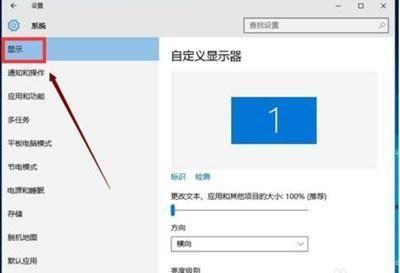
文章插图
5,在显示属性列表下拉 , 找到高级显示设置,如下图所示
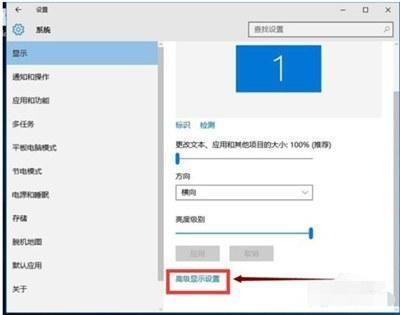
文章插图
6,在高级显示选项,选择文本和其它项目调整,如下图所示
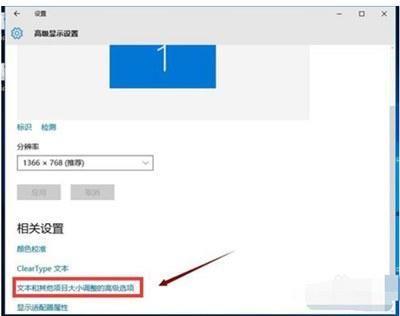
文章插图
7,你可以修改标题栏、图标等等所有系统字体,选择好后点击应用即可,如下图所示
【调整电脑字体大小的方法 电脑字体太小怎么调】
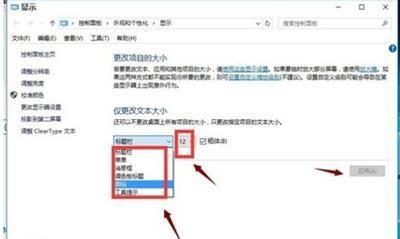
文章插图
- 查询电脑硬件配置的方法 怎么查看电脑配置和显卡信息
- 简单易懂的电脑连接WiFi指南 电脑怎么设置WiFi
- 降低电脑CPU占用率的技巧 如何解决CPU占用过高的问题
- 电脑制作ppt教程自学 过生日ppt幻灯片制作教程步骤
- 电脑一切正常就是没声音怎么解决 戴尔电脑没声音了如何恢复正常
- 在哪里设置苹果手机字体 iphone怎么改系统字体大小
- 大学生5000价位的笔记本推荐 性价比较高的办公笔记本电脑
- 性价比好的笔记本电脑 智能电脑品牌排行榜
- 触摸板已禁用在哪开启 win11笔记本电脑触摸板怎么开
- 口碑好又实用的笔记本排行榜 新款笔记本电脑配置推荐2023
